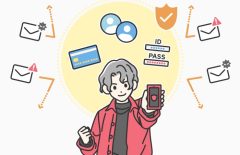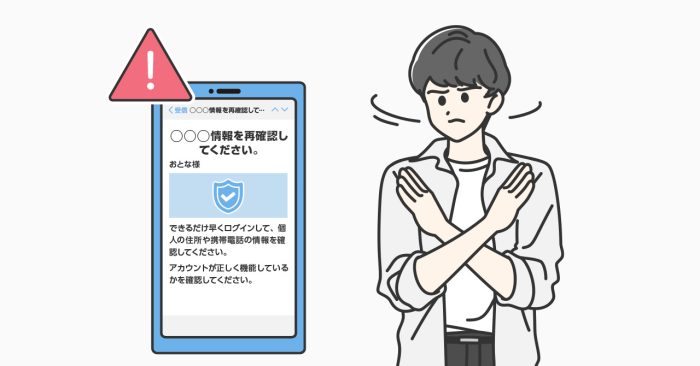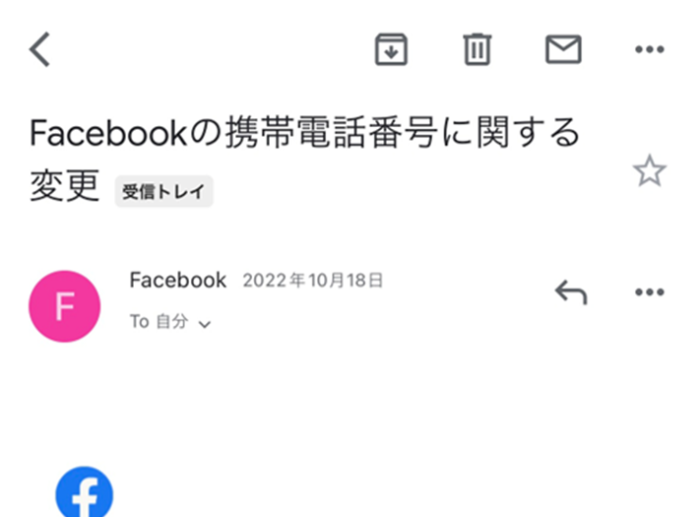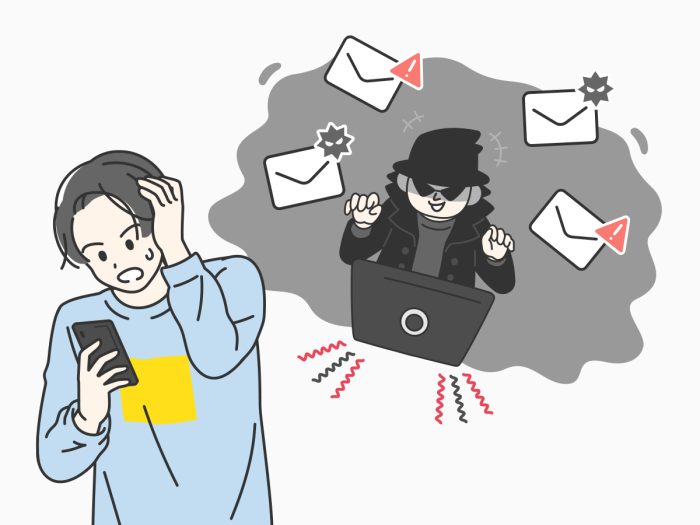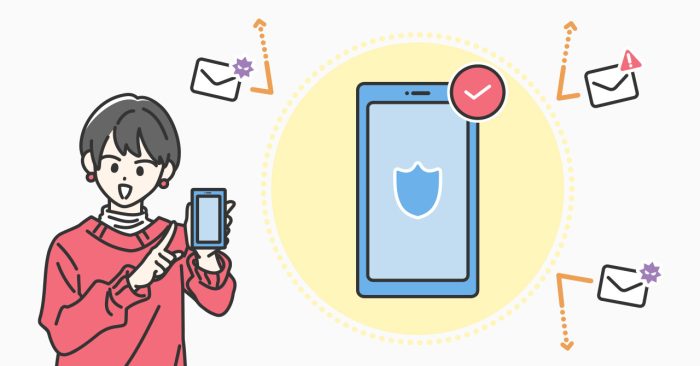Outlookのアドレスに届く迷惑メールに困っていませんか?
この記事では、迷惑メールを自動で振り分けるフィルターの設定方法や、特定の差出人からのメールを受信拒否する方法を解説します。
※本記事は2024年10月31日時点の情報を基に作成しています
Outlookの迷惑メール設定方法
「①類似の迷惑メールを自動で振り分ける」では、Outlookに届く類似の迷惑メールを自動で迷惑メールフォルダに振り分けます。
アドレスを変えて送られてくる迷惑メールへの対策として有効です。
「②特定の差出人からのメールを受信拒否する」では、特定の差出人からのメールが受信フォルダに届かなくなります。
同じ差出人からしつこく迷惑メールが届く場合はこちらの設定をしましょう。
類似の迷惑メールを自動で振り分ける
Outlookで類似の迷惑メールを自動的に振り分けたいときは、以下の手順に沿って設定してください。(青字部分をタップすると詳細な手順が表示されます。)
パソコンの場合
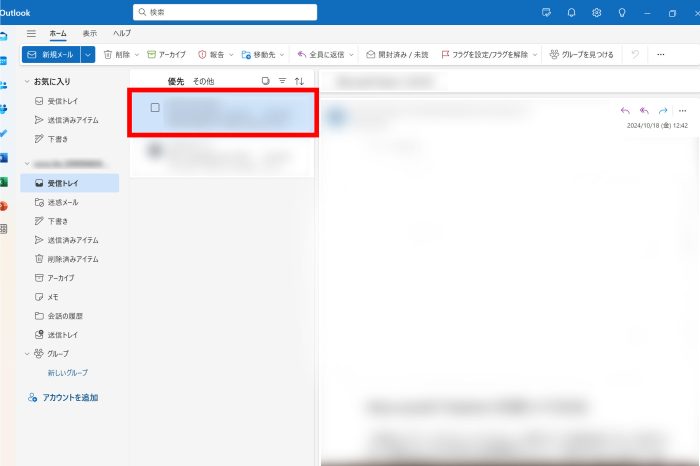
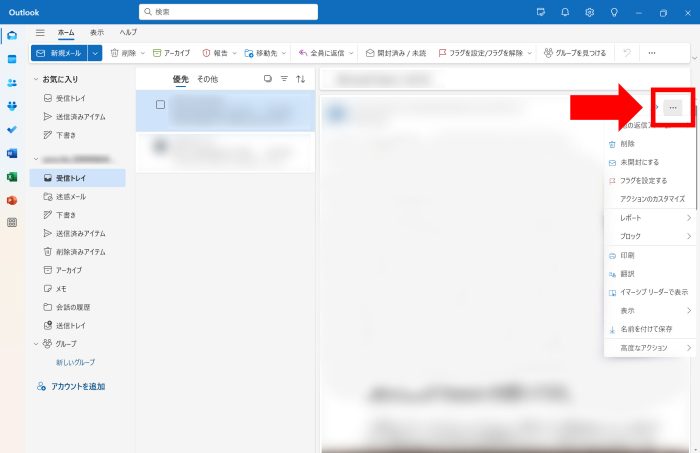
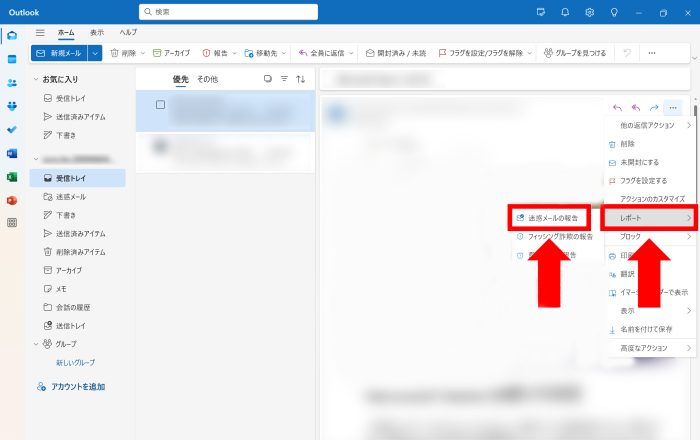
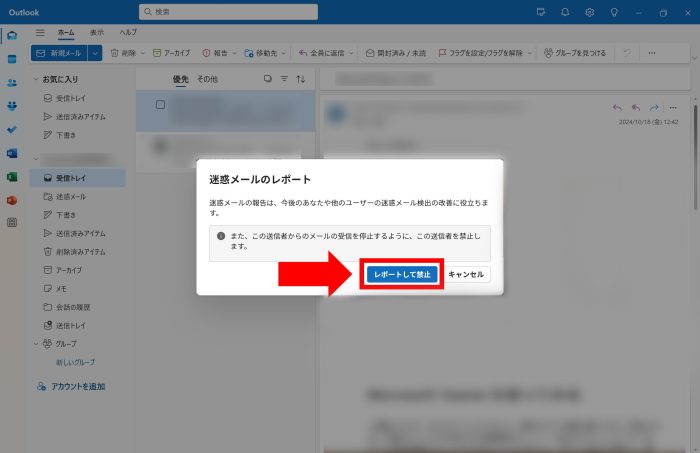
スマートフォン(iPhone/Android)の場合
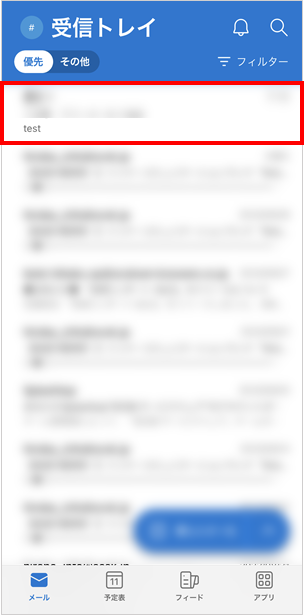
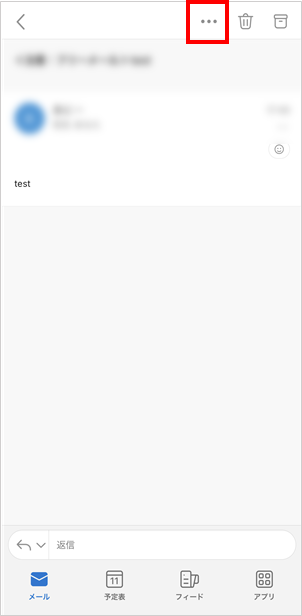
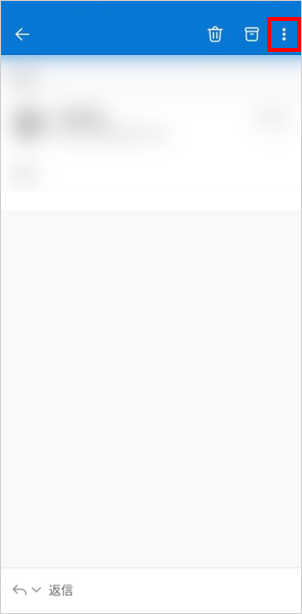
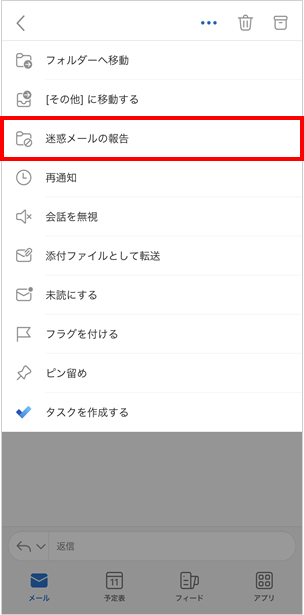
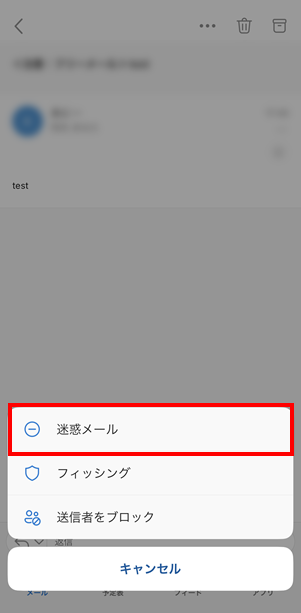
設定が完了すると、報告した迷惑メールが学習され、異なる送信元であっても類似のメールは自動で迷惑メールフォルダに振り分けられるようになります。
特定の差出人からのメールを受信拒否する
Outlookで特定の差出人からのメールを受信拒否したいときは、以下の手順に沿って設定してください。(青字部分をタップすると詳細な手順が表示されます。)
パソコンの場合
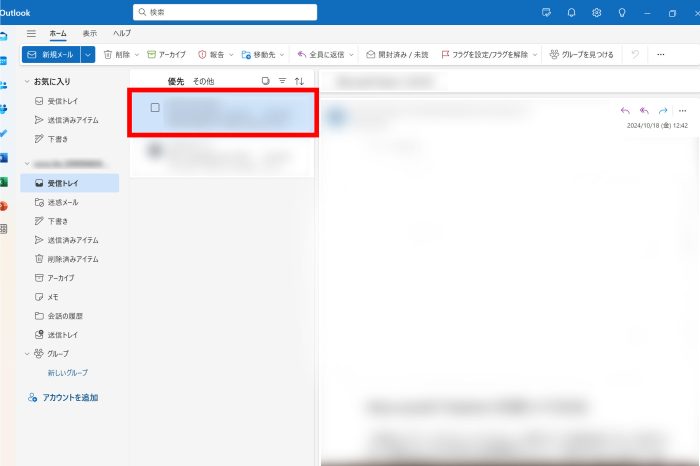
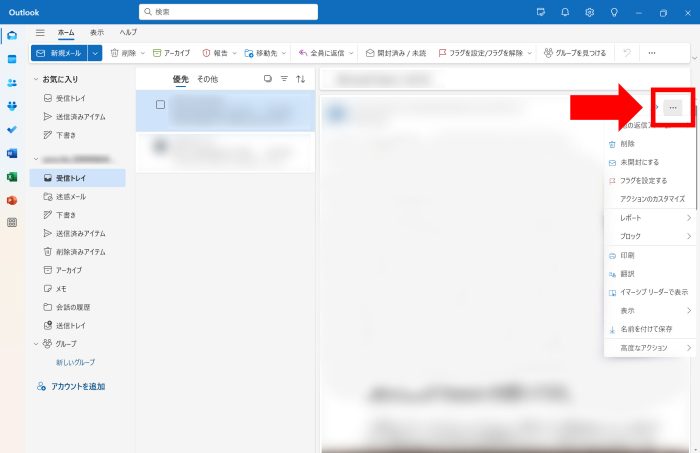
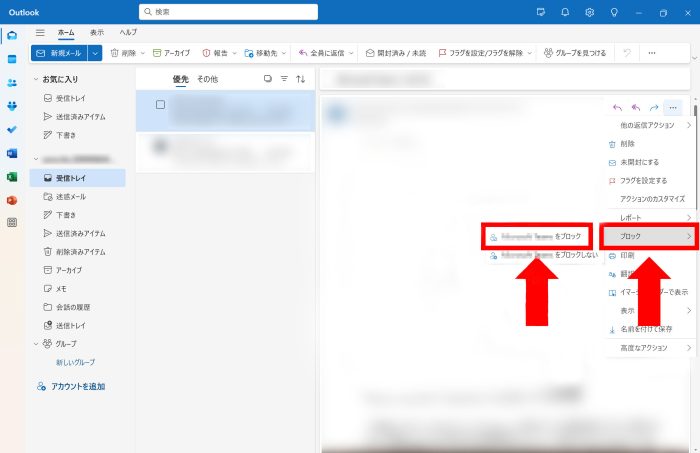
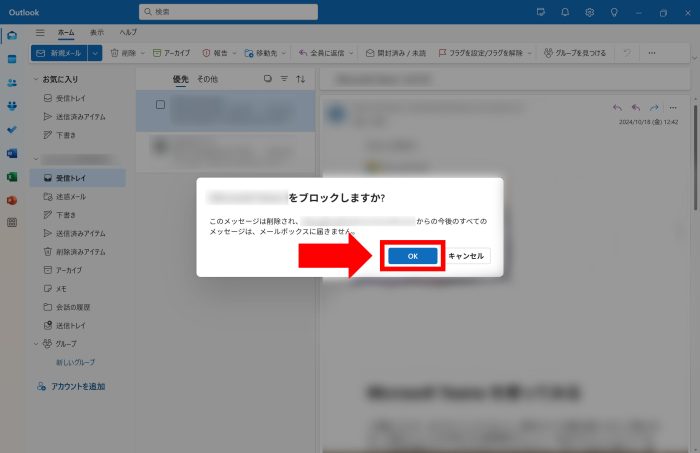
スマートフォン(iPhone/Android)の場合
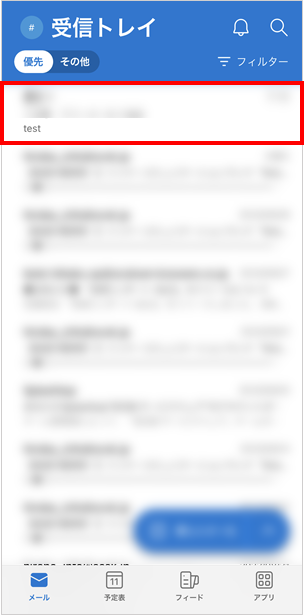
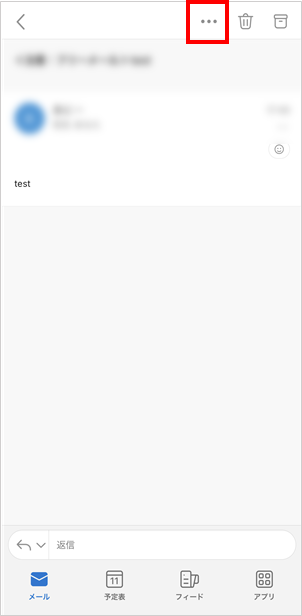
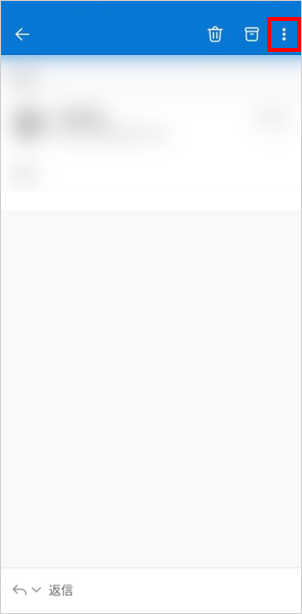
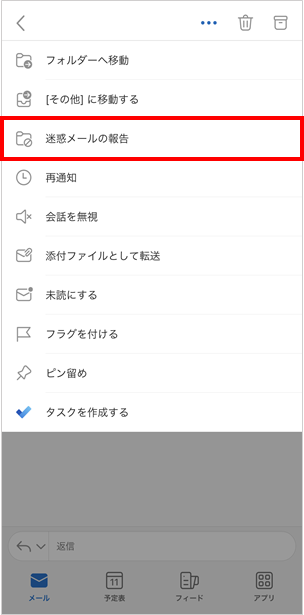
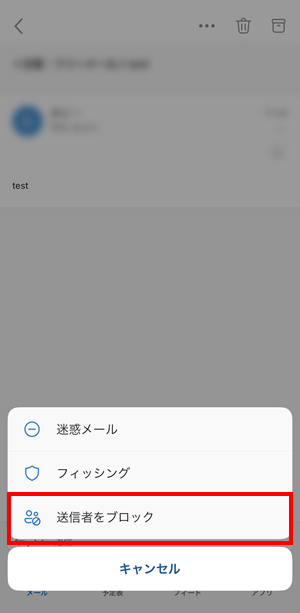
設定が完了すると、今後その差出人から届くすべてのメールが受信フォルダに届かなくなります。
Outlookの機能以外の迷惑メール対策
迷惑メールの中には、危険なサイトへのURLが添付されているなどの悪意のあるメールが存在します。
このような迷惑メールによって、最終的に個人情報が流出したり、金銭的な被害にあったりすることが考えられます。
前述の通り、Outlookでも迷惑メールの対策は可能ですが、単体では効果が薄いため、以下の記事で紹介する対策も組み合わせるのがおすすめです。
【関連記事】
Outlookをより安全に使うための追加設定
Outlookには前述した設定以外にも様々なセキュリティ機能が用意されています。
より安全にOutlookを使用するため、追加で以下の設定も見直してみましょう。
受信メールの処理方法を変更する
Outlookでは、受信したメールの処理方法を以下から選択できます。
初期設定では「標準」が選択されていますが、指定のアドレス以外からのメールを受信したくない場合は、「厳密」に変更しましょう。
「セーフリスト」とは、迷惑メールに振り分けられたくないメールの送信主を登録しておくリストのことです。
受信メールの処理方法を「厳密」に設定することで、セーフリストに追加したアドレス以外からのメールは受信フォルダに届かなくなります。
※パソコンでのみ設定可能です
迷惑メールフィルタの保護レベルを変更する※クリックして開く
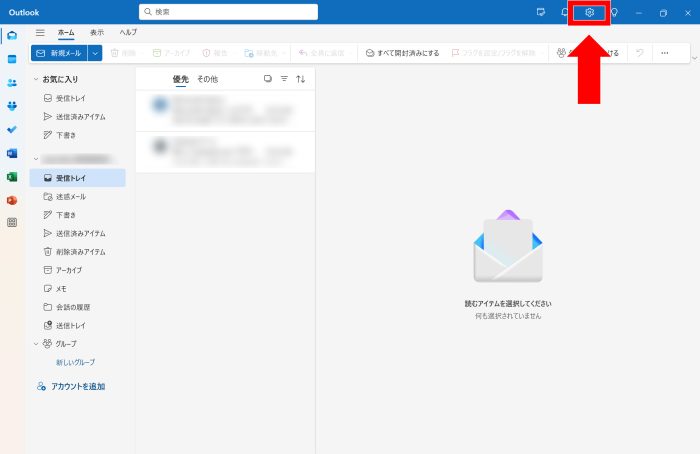
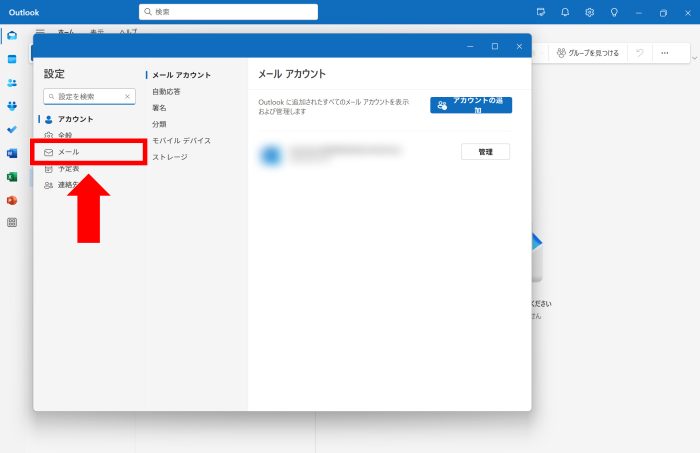
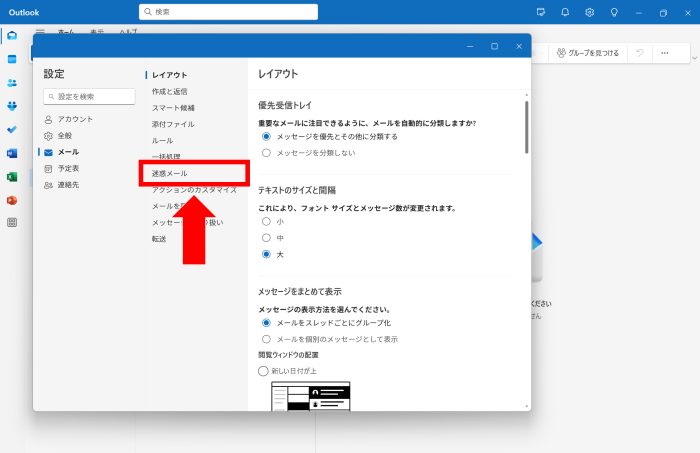
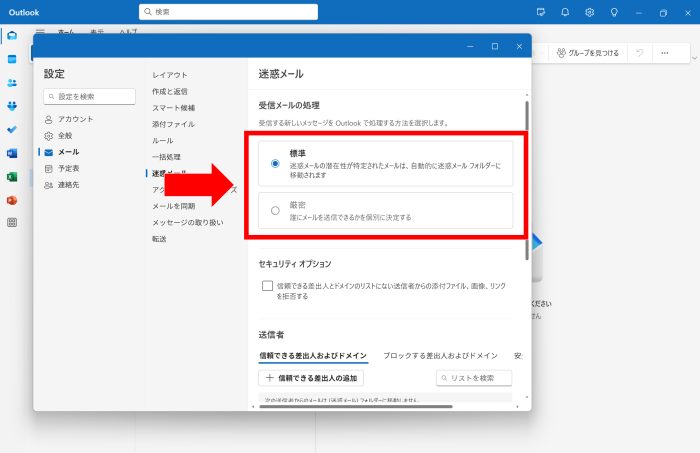
差出人を「セーフリスト」に追加する※クリックして開く
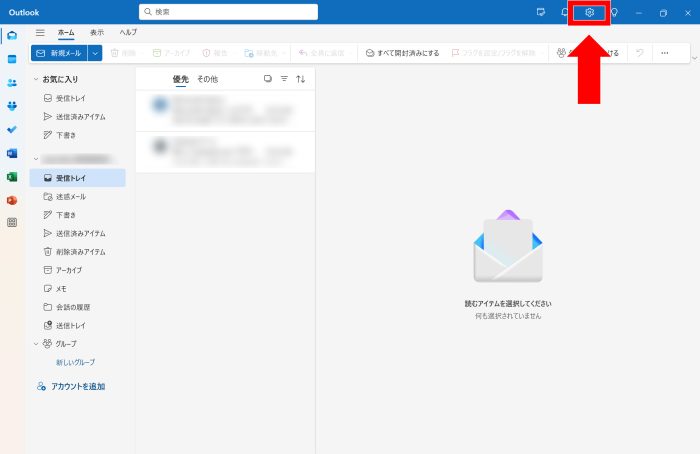
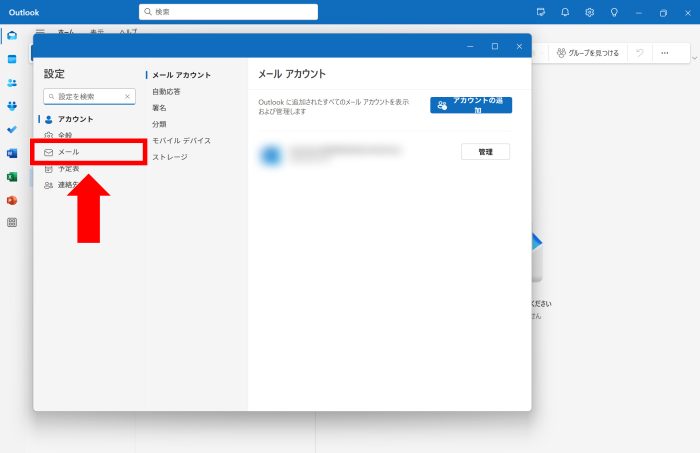
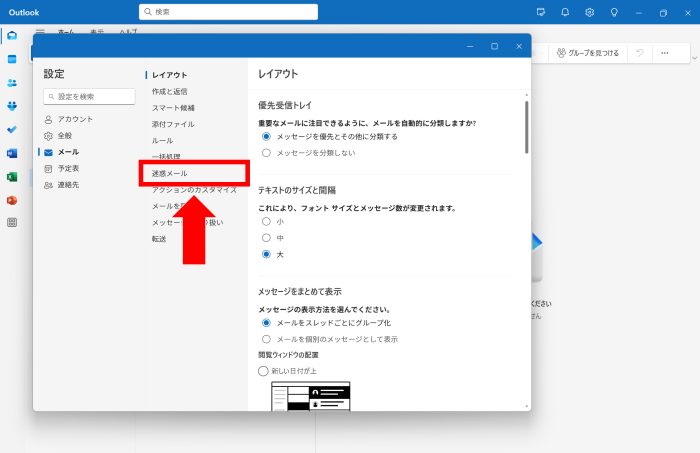
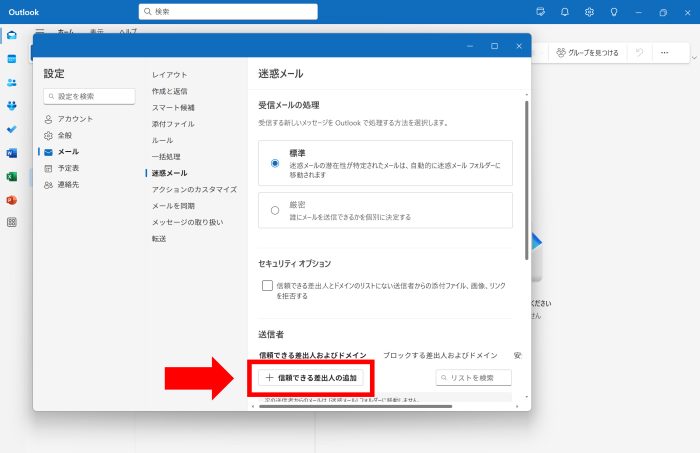
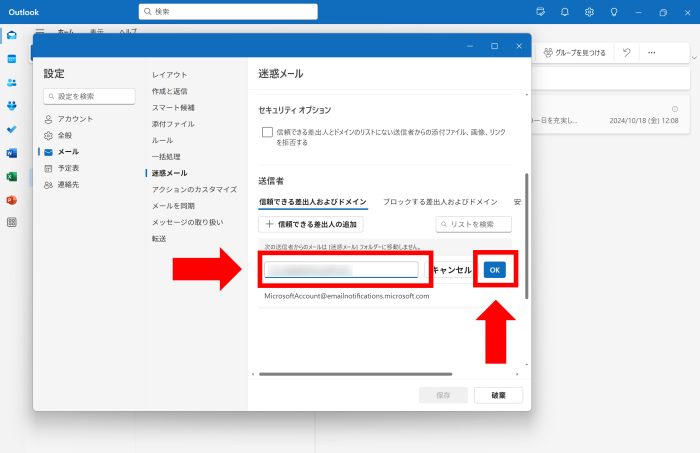
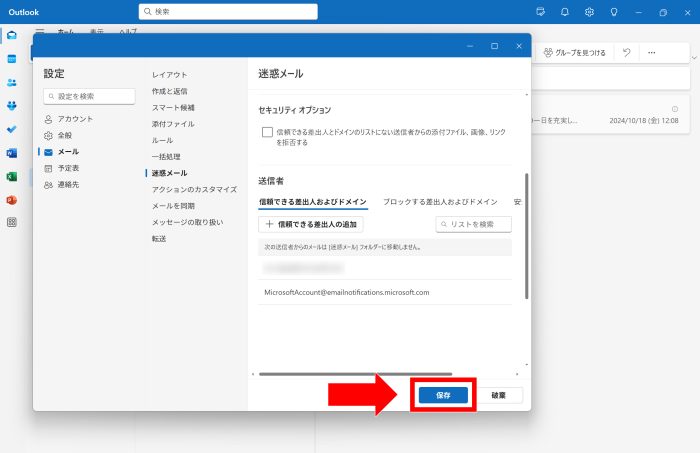
【参考情報】
Microsoft|迷惑メール フィルタの保護レベルを変更する
Microsoft|電子メールの送信先を差出人セーフ リストに追加する
外部画像の表示設定
外部画像とは、メールに直接添付された画像ではなく、外部のWebサイト上にある画像をメール内で引用しているものを指します。
これらはほとんどのケースで無害ですが、画像表示によって自分のIPアドレスやメールの開封有無が送信者に知られてしまう可能性があります。
Outlookでは、外部画像の表示を自動で行うかどうかを選択できます。
初期設定では外部画像は非表示に設定されていますが、以下の手順に沿って設定を変更可能です。(青字部分をタップすると詳細な手順が表示されます。)
パソコンの場合
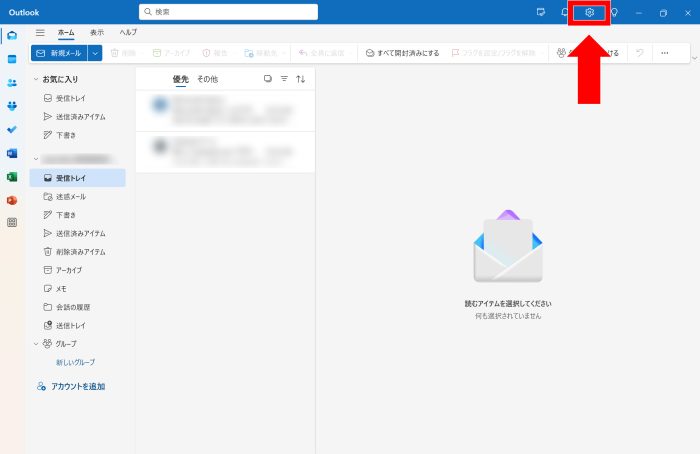
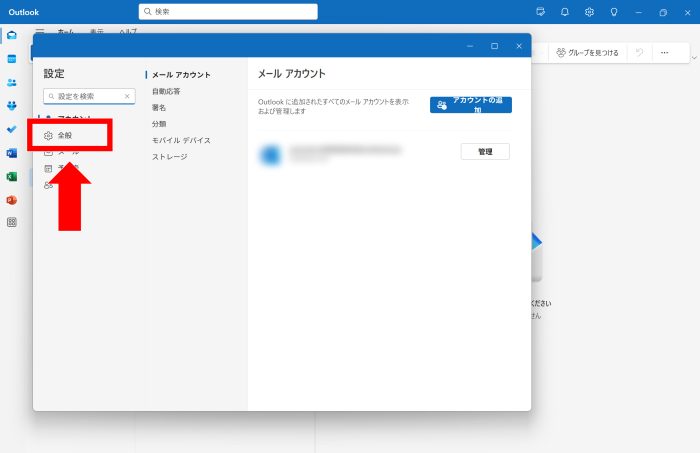
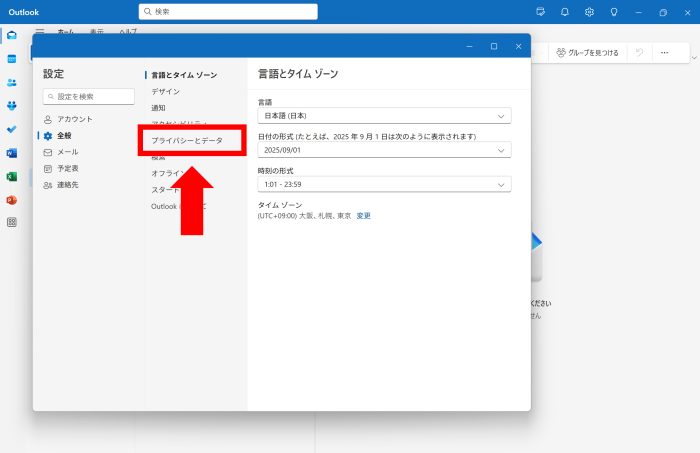
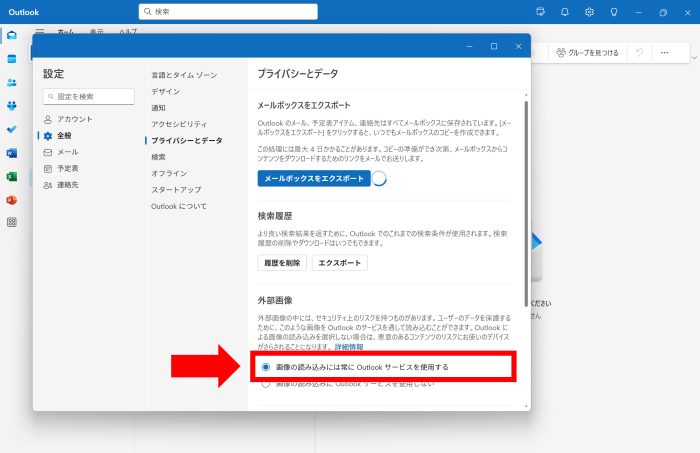
スマートフォン(iPhone/Android)の場合
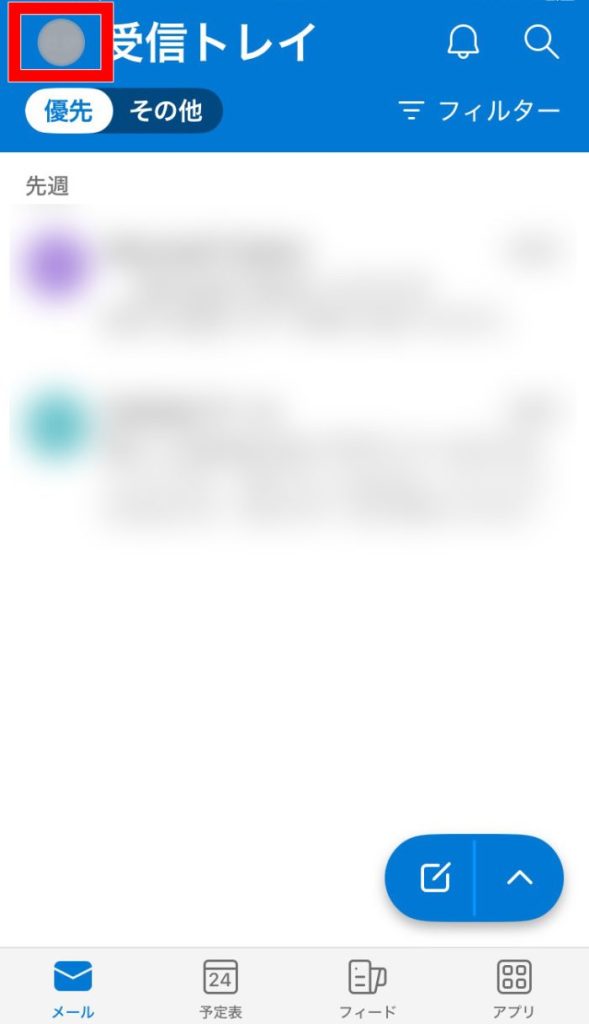
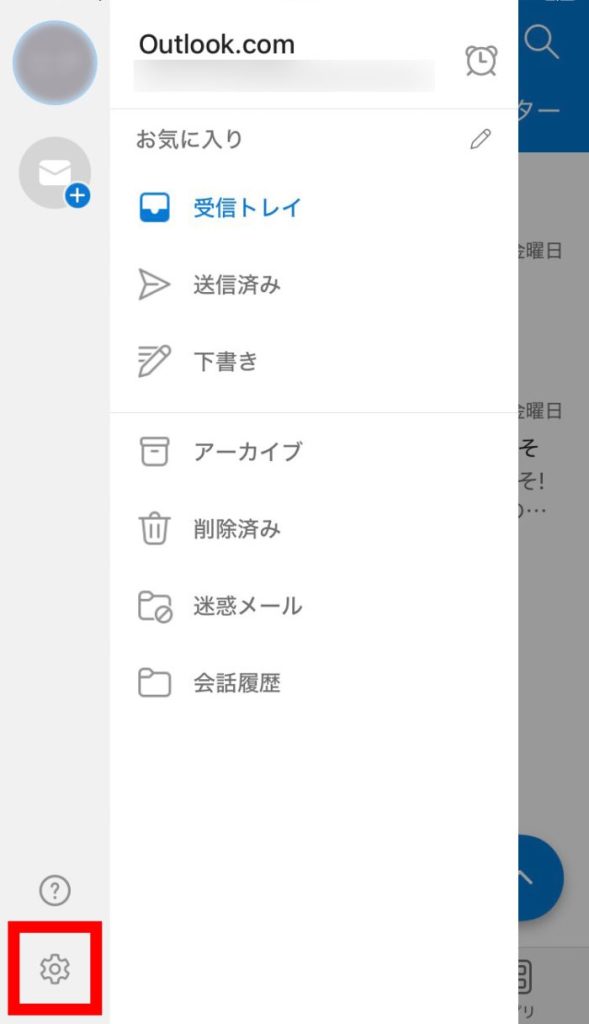
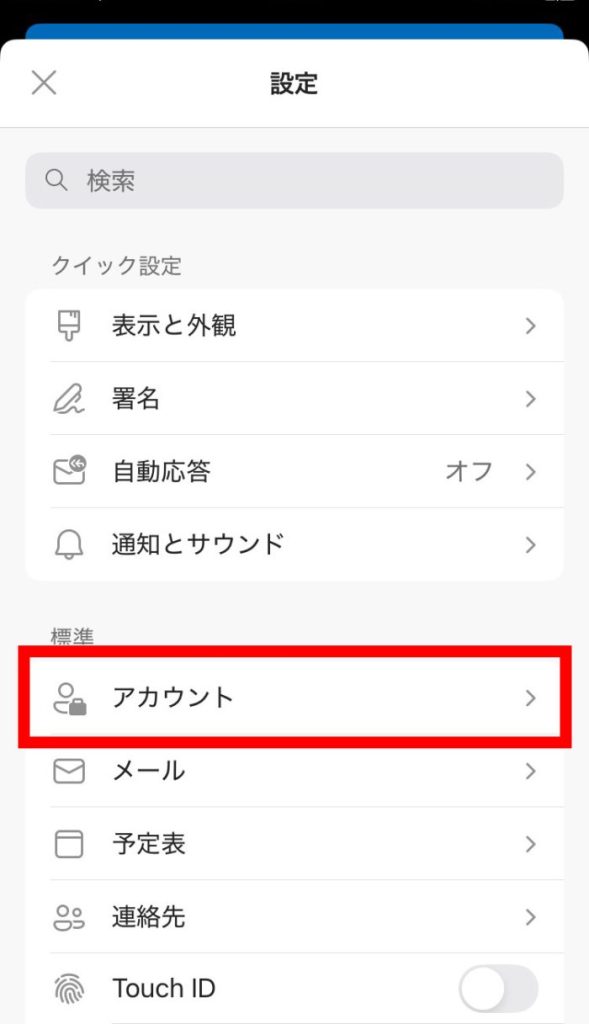
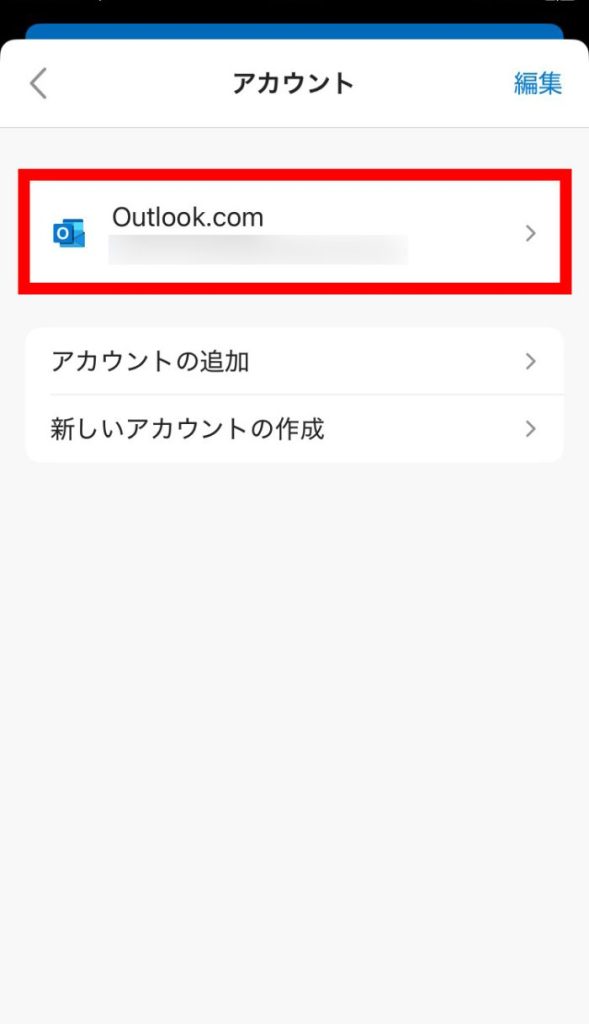
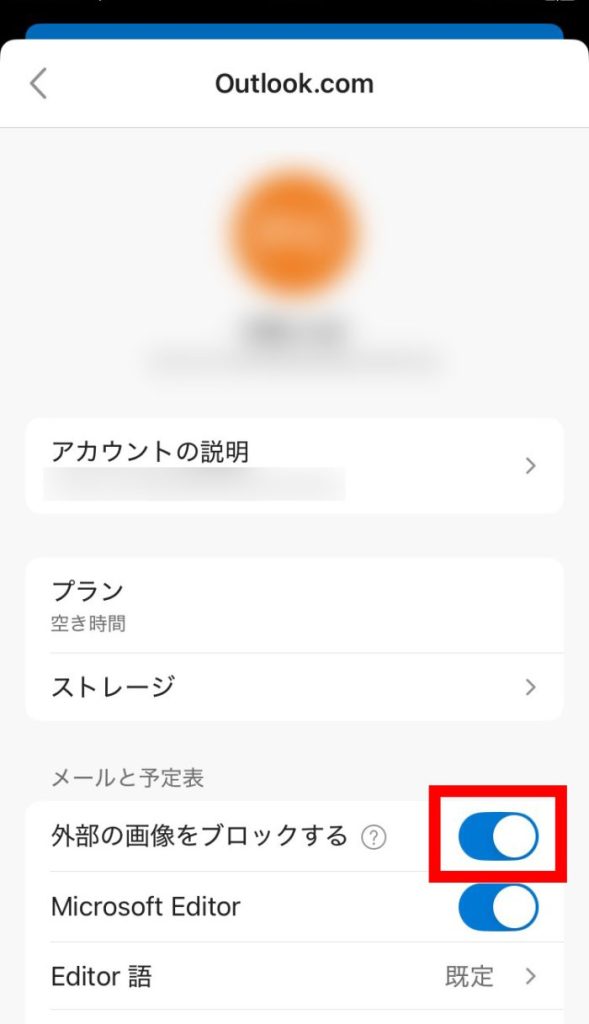
【参考情報】
Microsoft|設定の [外部の画像をブロック] とは
メールエイリアスの取得
エイリアスとは、本来のメールアドレスの代わりに使えるメールアドレスのことです。
エイリアス宛てに送信されたメールも同じメールアドレスに届きます。
エイリアスには以下のようなメリットがあります。
Outlookでは最大10個のエイリアスを作成可能です。
エイリアスを作成する方法は以下のとおりです。
メールエイリアスを取得する※クリックして開く
選択する
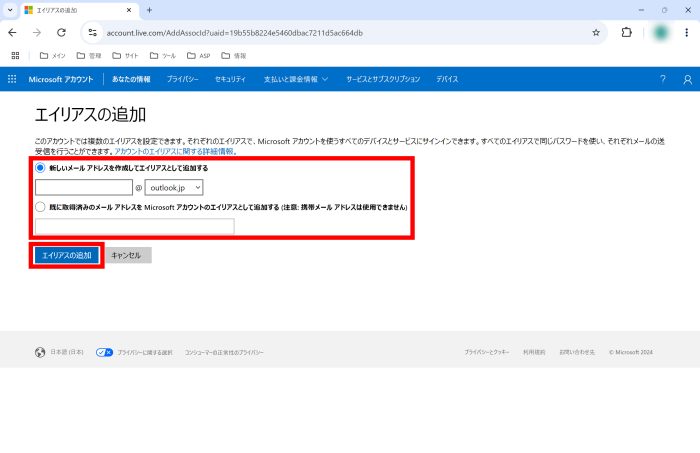
【参考情報】
Microsoft|Outlook.com でメール エイリアスを追加または削除する
Outlookの迷惑メール設定を解除する方法
Outlookの迷惑メール設定を解除したいときは、以下の記事を参照してください。
【関連記事】
送信者はなぜ自分のメールアドレスを知っている?
迷惑メールの送信者は主に以下のような手口でメールアドレスを手に入れます。
それぞれの手口は以下の記事で詳しく解説しています。
【関連記事】
使用中のメールアドレスの流出が気になるときは、メールアドレスの流出有無を調べてみましょう。
メールアドレスの流出を確認できるサービスとして、トレンドマイクロは、ウイルスバスター チェック!を無料で提供しています。
このLINE公式アカウントと友だちになってメニューからメールアドレスを入力すると、そのメールアドレスとそれに紐づく他の個人情報がインターネット上に流出しているかどうかを簡単に調べることができます。
ウイルスバスター チェック!(無料)
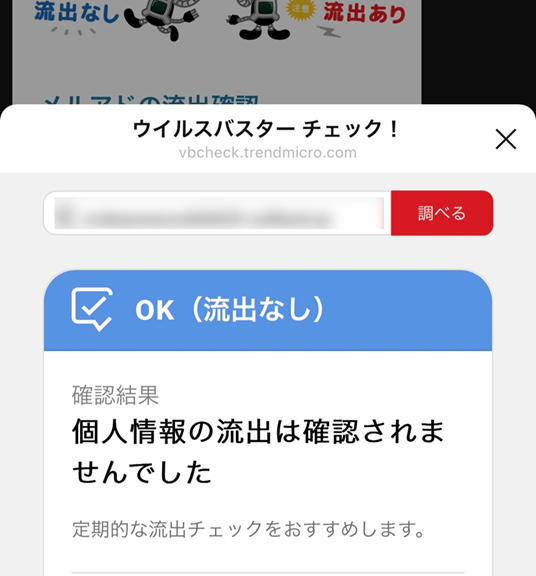
以下の「友だち追加はこちら」をタップするとLINEアプリが起動します。
パソコンをお使いの場合は友達追加用のQRコードがポップアップ表示されます。
もし自分のメールアドレスが流出していたら?
メールアドレスがインターネット上に流出していると、今後も迷惑メールが届き続けるおそれがあります。
またメールアドレスが流出している状態では、パスワードを推測されるだけで、SNSや通販サイトのアカウントに不正ログインをされる可能性があり、とても危険な状態です。
メールアドレスの流出時には適切な事後対処が必要です。
[トレンドマイクロの個人情報保護アプリの紹介]
トレンドマイクロ ID プロテクションは、個人情報流出による被害を防ぐアプリです。
メールアドレス、クレジットカード情報などの個人情報流出の有無を常時監視し、万が一流出を確認した場合、セキュリティアドバイザーがメール・電話にて対処方法を支援します。
※ 情報の流出や不正利用時の対処支援は問題解決のご支援を行うためのもので、問題解決を保証するものではありません。
以下のアプリストアより、無料でダウンロードしましょう。
トレンドマイクロ ID プロテクション無料体験版
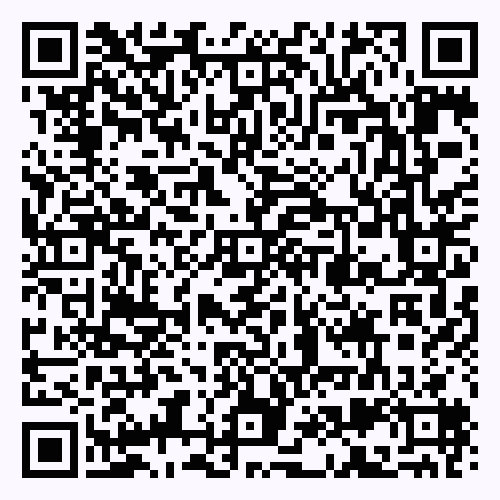
・トレンドマイクロ ID プロテクションの「個人情報漏えい監視機能」
メールアドレス、クレジットカード情報などの個人情報がインターネットやダークウェブに流出していないかを常時監視できます。

トレンドマイクロ ID プロテクションのその他の機能
※クリックして詳細を見る
・情報流出時の対処支援
モニタリングしている個人情報の流出が確認された場合、セキュリティアドバイザーによりメール・電話にて対処方法の支援を受けることができます。
・パスワード管理
IDやパスワードを安全に記憶し、一括管理。最高レベルの暗号化方式であるAES 256bitでデータを保護します。パスワードを簡単かつ安全に生成することも可能です。


・SNSアカウントのプライバシー保護
SNSアカウント(Google/Facebook/Instagram)に不正利用があった場合に、お客さまのメールに通知したり※1、アカウントのプライバシー設定が安全であるかチェックしたりできます。※2
※1 すべての不正利用を検知することを保証するものではありません。Google および Facebook、Instagramが対象です。
※2 Windows および Mac のブラウザ拡張機能でのみご利用いただけます。


・インターネット利用時のプライバシーの保護
追跡型広告に利用されるWeb閲覧履歴など、広告主や攻撃者による情報収集を防止することで、お客さまのプライバシーを守ります。

・危険なWebサイトを警告
閲覧しているWebサイトが個人情報を盗む不正サイトでないか確認し、不正サイトと判定した場合に警告します。Chrome および Edge のブラウザ拡張機能でのみご利用いただけます。(Windows/Macデバイスのみ対応)
Outlookの迷惑メール設定に関してよくある質問
Outlookの迷惑メールに関する機能でよくある質問をまとめました。
迷惑メールフォルダはどこにありますか?
Outlookの迷惑メールフォルダの場所はデバイスによって異なります。
以下の手順に沿って迷惑メールフォルダを探してみてください。(青字部分をタップすると詳細な手順が表示されます。)
パソコンの場合
画面左側の「迷惑メール」をクリックすると迷惑メールフォルダが開かれます
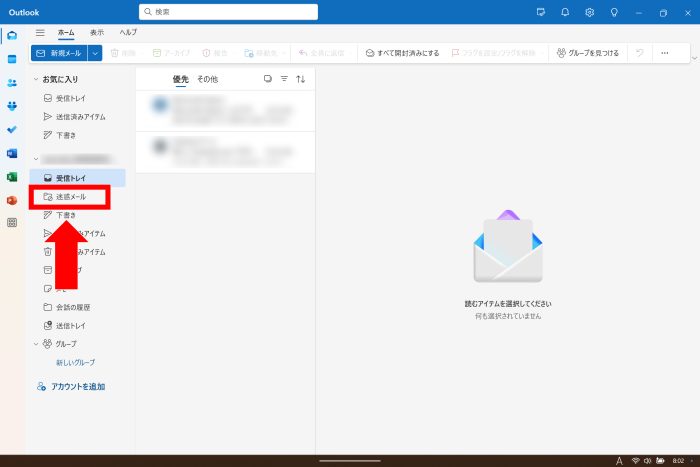
スマートフォン(iPhone/Android)の場合
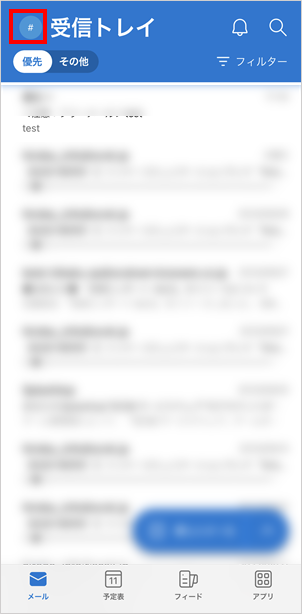
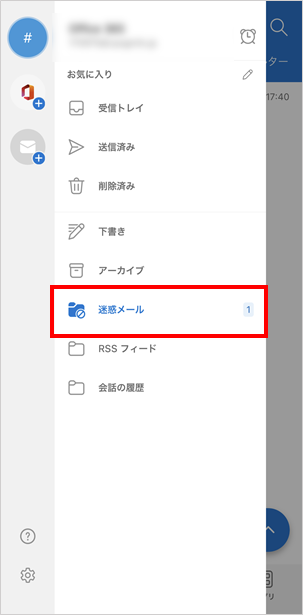
迷惑メールフォルダに入ったメールは何日で削除されますか?
Outlookの迷惑メールフォルダに入ったメールは10日経つと自動で削除されます。
自動で迷惑メールフォルダに振り分けられると受信通知が来ないため、重要なメールが迷惑メールフォルダに入っていないか定期的に確認しましょう。
差出人を受信拒否すると相手にバレますか?
Outlookで特定の差出人を受信拒否しても、それが相手に通知などが届いてバレることはありません。
特定の差出人からのメールを受け取りたくないときは「特定の差出人を受信拒否」をしましょう。
複数の方法を組み合わせた迷惑メールを対策しよう
Outlookには、メールを安全に使うための様々な機能が搭載されています。
標準機能以外も活用して、迷惑メールの被害を防ぎましょう。
同じカテゴリの人気記事
無料体験版のご紹介
パソコンやスマホのセキュリティ対策が気になるときは・・・
まずは30日間、無料体験してみませんか?
スマホ・タブレットをお使いのお客さま
(Android/iOS/iPadOS)
パソコンをお使いのお客さま
(Windows/MacOS)
- ※無料体験版をご利用の際は、クレジットカードの登録不要!
- ※30日無料体験版は、無料体験期間終了後、自動で有償版に切り替わることはございません。
- ※Windows版とMac版ではご利用いただける機能が異なります。詳しくは機能一覧をご覧ください。
- TREND MICRO、およびウイルスバスターはトレンドマイクロ株式会社の登録商標です。
- 「Android」、「Google Play」はGoogle LLCの商標です。
- 「iOS」、「iPadOS」、「MacOS」、「App Store」はApple inc. の商標です。
- 「Microsoft」はMicrosoft Corporation の商標です。